Windows 12 là bản cập nhật tiềm năng trong tương lai cho hệ điều hành Windows. Nó dự kiến sẽ được phát hành vào năm 2024, mặc dù vẫn chưa có xác nhận chính thức nào từ Microsoft. Một số tính năng có thể có cho phiên bản kế nhiệm Windows 11 này bao gồm cải tiến giao diện người dùng, hỗ trợ ứng dụng Android tốt hơn, AI và tăng cường sự phụ thuộc vào ứng dụng Settings.
Khi nào Windows 12 sẽ được phát hành?
Cần nhấn mạnh chưa thể xác minh rằng Windows 12 là có thật. Lưu ý rằng, Windows 12 thậm chí có thể không phải là cái tên mà Microsoft đặt ra (giống như XP và Vista). Codename từng thấy cho phiên bản Windows này bao gồm Hudson Valley và Next Valley.
Tom's Hardware phát hiện thấy trang web Deskmodder.de của Đức đề cập rằng Microsoft sẽ bắt đầu làm việc trên Windows 12. Đáng chú ý, tin tức đó được đưa ra vào đầu năm 2022, chưa đầy 6 tháng sau khi Windows 11 lần đầu tiên ra mắt công chúng!
Không thể nhận xét về độ tin cậy của nguồn này, nhưng cho dù phiên bản này có đang được phát triển tích cực hay không thì Windows 12 cũng sẽ không xuất hiện trong một thời gian nữa, xét đến việc Windows 11 ra mắt chưa được bao lâu.
Nhìn lại một số phiên bản Windows chính gần đây, thực sự không có một mốc thời gian nhất quán nào mà người dùng có thể áp dụng để dự đoán khi nào Windows 12 sẽ xuất hiện.
Bắt đầu với Windows 7 năm 2009:
- Windows 8 xuất hiện 3 năm sau (2012)
- Windows 10 xuất hiện 3 năm sau (2015)
- Windows 11 xuất hiện 6 năm sau (2021)
..., nên Windows 12 có thể ra mắt sau 3 năm nữa (2024)
Windows Central nhận định: "Microsoft hiện có ý định tung ra các phiên bản “chính” của Windows client 3 năm một lần, với bản phát hành tiếp theo hiện được lên kế hoạch vào năm 2024, 3 năm sau khi Windows 11 xuất xưởng vào năm 2021".
Trước khi phát hành rộng rãi, Windows 12 có thể sẽ tuân theo cấu trúc phát hành tương tự như các phiên bản Windows khác. Ví dụ, bản build Windows 11 Insider Preview đầu tiên có sẵn vài ngày sau khi Microsoft công bố hệ điều hành này và vài tháng trước khi phát hành rộng rãi.
Phiên bản này dự kiến sẽ có mốc thời gian tương tự, vì vậy, bạn sẽ có thể truy cập bản build trước phát hành của Windows 12 thông qua chương trình Windows Insider bất cứ khi nào thời điểm đó đến.
Tin đồn về giá Windows 12
Rất có thể Windows 12 sẽ được cung cấp dưới dạng bản cập nhật miễn phí, tùy chọn cho người dùng Windows 11 và có thể cả người dùng Windows 10, những người có bản sao Windows hợp lệ.
Microsoft có thể sẽ định giá Windows 12 giống như cách họ làm với Windows 11:
- 139,99 USD cho Windows 12 Home
- 199,99 USD cho Windows 12 Pro
Cách dùng thử các tính năng Windows 12 mới ngay hôm nay
1. Trình quản lý file Windows và desktop
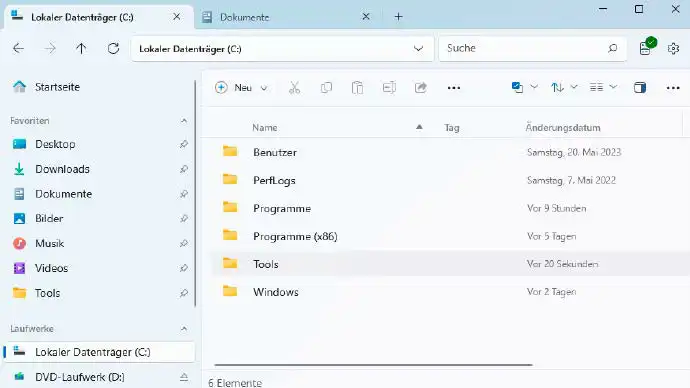
Thiết kế của desktop và Windows Explorer là một trong những lĩnh vực mà Microsoft đang đặc biệt nỗ lực. Điều này chắc chắn sẽ vẫn như vậy trong tương lai. Tuy nhiên, những thay đổi không chỉ ảnh hưởng đến Windows Explorer với tư cách là trình quản lý file độc lập. Quá trình Explorer.exe cũng cung cấp giao diện desktop với những biểu tượng, thanh tác vụ và menu ngữ cảnh. Khi Explorer.exe gặp sự cố, không chỉ cửa sổ trình quản lý file mà cả desktop cũng biến mất.
Tuy nhiên, có kế hoạch tách các thành phần cốt lõi của hệ điều hành khỏi các chương trình có thể sử dụng được. Microsoft đã lên kế hoạch thực hiện điều này với Windows 10X, nhưng kế hoạch này đã bị hủy bỏ vào năm 2021. Giao diện của hệ thống này, đặc biệt là thanh tác vụ ở giữa và menu Start, sau đó đã được triển khai trong Windows 11.
Cấu trúc mô-đun, với khái niệm được gọi là Core PC, sẽ cải thiện tính ổn định của hệ thống trong tương lai và tăng tốc độ cập nhật. Tuy nhiên, chỉ bản thân Microsoft mới có thể đạt được sự tái tổ chức lớn như vậy đối với Core PC.
2. Sử dụng các trình quản lý file thay thế cho Windows
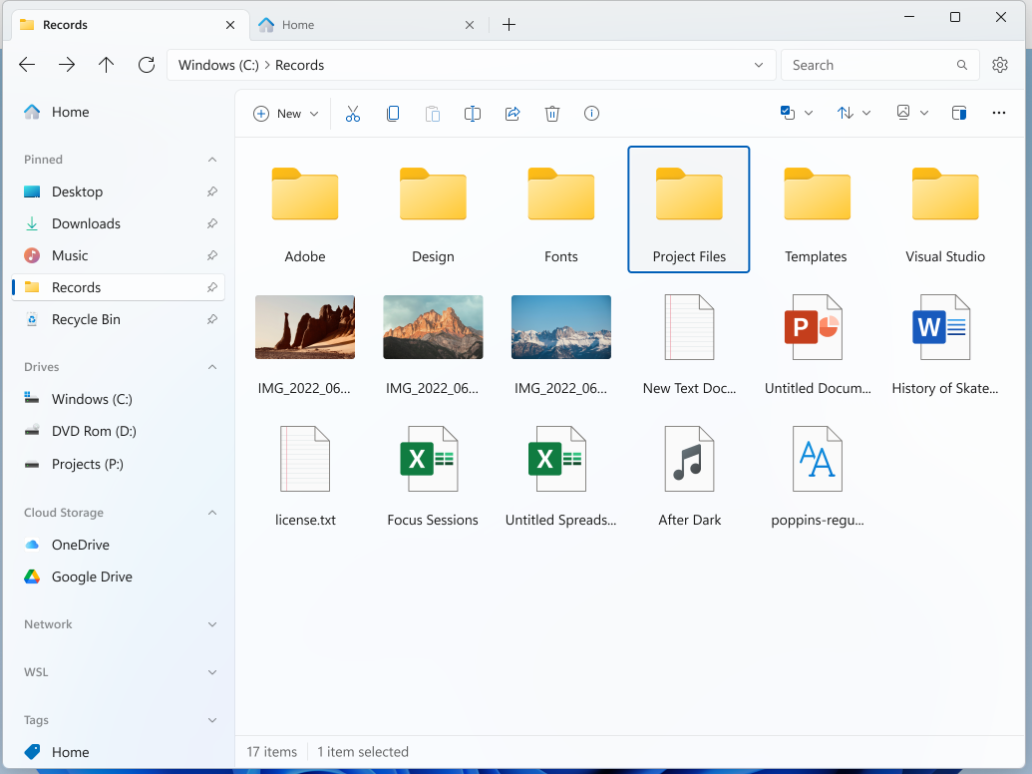
Nếu bạn sử dụng trình quản lý file khác, tính không ổn định của Explorer.exe có thể không còn ảnh hưởng đến desktop nữa. Một trình quản lý file hiện đại trông tương tự như Windows Explorer nhưng cung cấp nhiều chức năng hơn có tên là Files.
Các file có thể hiển thị những thư mục khác nhau trong một số tab. Ví dụ, trong menu ngữ cảnh của các tab, bạn sẽ tìm thấy những mục menu “Duplicate tab” và “Open tab in new window”. Một tab mới có thể được tạo bằng tổ hợp phím Ctrl + T hoặc thông qua nút “+”.
Nếu muốn làm việc với chế độ xem Split View, bạn có thể nhấp vào “New panel” trong menu ba chấm ở phía bên phải của thanh công cụ. Điều này cho phép bạn hiển thị hai thư mục cạnh nhau.
- Xử lý các file lưu trữ: Các file hoặc thư mục có thể được đóng gói vào kho lưu trữ ở định dạng Zip và 7-Zip thông qua mục menu ngữ cảnh “Compress”. Compress > Create archive dẫn đến hộp thoại trong đó bạn có thể chỉ định tên và định dạng cũng như mật khẩu để mã hóa. Có thể mở các kho lưu trữ Zip, 7-Zip và Rar bằng cách nhấp đúp, xem nội dung hoặc giải nén file.
- Sắp xếp các file và thư mục: Bằng cách sử dụng mục menu ngữ cảnh “Edit tags”, bạn có thể gán các thẻ như “Home” hoặc “Work” mà file hiển thị trong cột “Tags”. Bạn cũng có thể tìm kiếm các phần tử bằng tag nếu bạn thêm “tag:” vào đầu cụm từ tìm kiếm ở trường trên cùng bên phải. Bạn có thể thay đổi tên và thêm tag mới vào “Tags” trong cài đặt.
3. Tinh chỉnh thanh tác vụ Windows
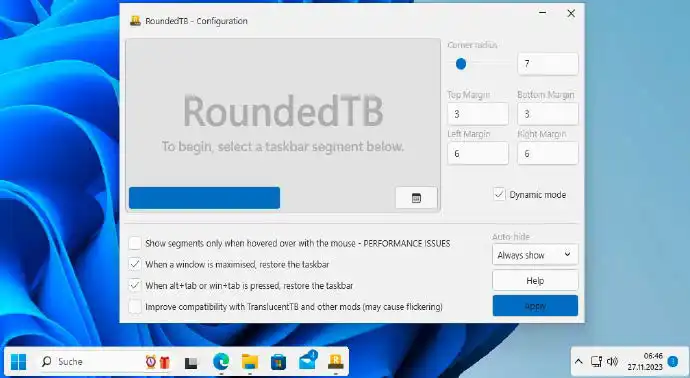
Giao diện Windows chỉ có thể được tùy chỉnh ở một mức độ hạn chế. Ví dụ, trong phần “Settings” thuộc “Personalization”, bạn có thể thay đổi thiết kế hoặc chọn một hình nền khác. Ngoài ra còn có một số tùy chọn cho thanh tác vụ, một số tùy chọn đã bị xóa trong Windows 11.
Nhiều người dùng muốn có một thanh tác vụ Windows dễ tùy chỉnh hơn. Có thể Microsoft sẽ tính đến những mong muốn này trong Windows 12. Bạn có thể thấy ý tưởng khả thi về một desktop có thiết kế hấp dẫn và đầy đủ chức năng trong video sau. Tuy nhiên, đây không phải là video chính thức của Microsoft mà là dự án của một người hâm mộ Windows.
4. Thử cập nhật chức năng Windows sớm
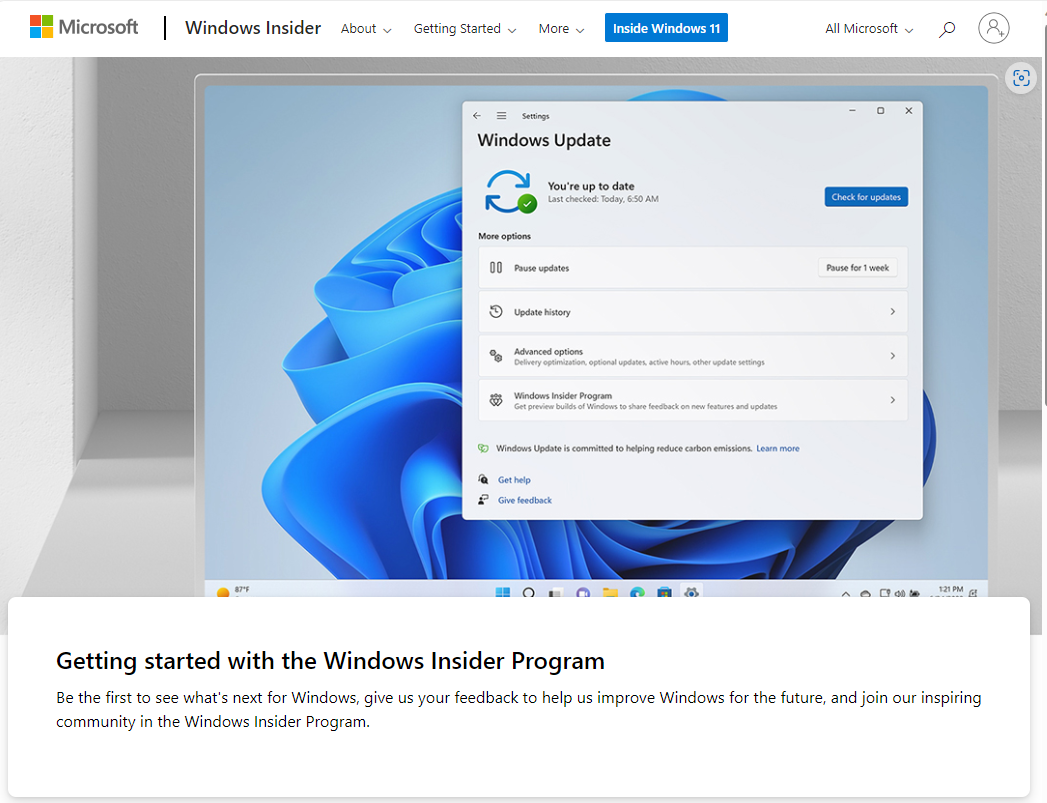
Trước tiên, Microsoft cung cấp các chức năng mới cho một nhóm nhỏ người dùng quan tâm. Trên máy tính sản xuất, bạn chỉ nên sử dụng kênh Release Preview. Thông thường, nên sử dụng tất cả các phiên bản phát hành trước trên máy tính thử nghiệm hoặc trên máy ảo.
Các chức năng mới được cung cấp theo từng đợt và ở những khu vực khác nhau. Do đó, không đảm bảo rằng Windows của bạn sẽ thực sự nhận được trước một bản cập nhật tính năng cụ thể.
Nếu bạn muốn tìm hiểu về những phát triển tiếp theo, hãy truy cập https://blogs.windows.com/windows-insider. Tại đây, bạn có thể tìm hiểu những kênh cập nhật nào có sẵn, số bản build được gọi là gì và những gì đã thay đổi.
5. Cách không chính thức để nhận những cập nhật mới nhất
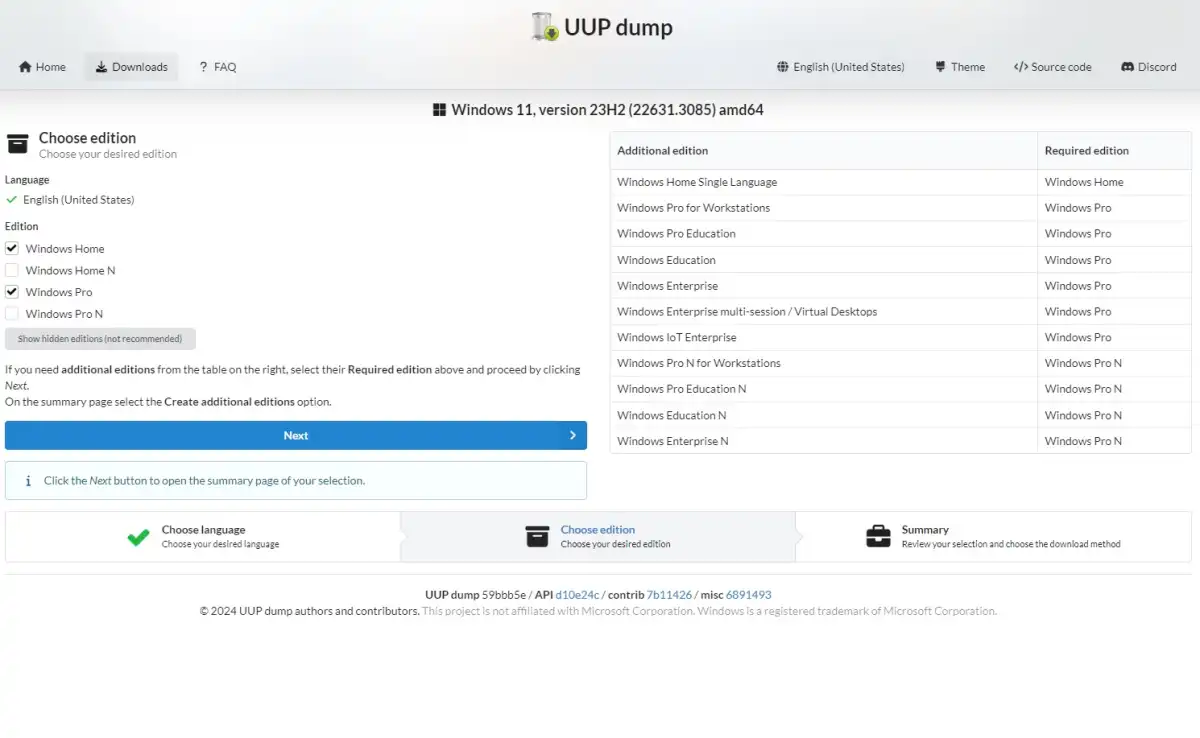
Trang web uupdump.net luôn cung cấp các phiên bản mới nhất từ tất cả những kênh cập nhật. Số phiên bản tính đến tháng 12 năm 2023 và chỉ dùng làm ví dụ. Số bản build trong tương lai sẽ thay đổi và cung cấp các chức năng khác.
Sau khi chọn phiên bản, hãy đặt ngôn ngữ thành “English” và nhấp vào “Next”. Sau đó đánh dấu vào phiên bản cần thiết và nhấp vào “Next”. Kích hoạt tùy chọn “Download and convert to an ISO file” và đánh dấu vào ô “Integrate updates if available (Windows converter only)”. Sau đó nhấp vào “Create download package” và tải xuống file ZIP.
Giải nén file ZIP đã tải xuống và bắt đầu “uup_download_windows.cmd”. Script tải xuống các file cài đặt từ máy chủ của Microsoft và tạo file ISO từ chúng.
Bạn có thể sử dụng file ISO để cài đặt mới hoặc cài đặt song song. Có thể cập nhật Windows đang chạy bằng cách đưa file ISO vào hệ thống file trong Windows Explorer thông qua mục menu ngữ cảnh “Deploy” và sau đó khởi động “Setup.exe” từ ổ đĩa DVD ảo.
6. Mở khóa trước các tính năng ẩn của Windows
Microsoft cung cấp cho Windows những tính năng mới thông qua các bản cập nhật, nhưng những tính năng này chỉ được kích hoạt kể từ một ngày nhất định. Bản xem trước của các bản build 22631.2787 (Windows 11) và 19045.3757 (Windows 10) được đề cập ở trên, chẳng hạn, có chứa Windows Copilot, cho phép tìm kiếm và điều khiển Windows thông qua trí tuệ nhân tạo (AI).
Nếu muốn dùng thử các chức năng ngay bây giờ, bạn cần cài đặt các phiên bản Windows được đề cập, tham gia Insider và kích hoạt các tính năng mới. Để làm điều này, bạn sẽ cần Vivetool, từ đó bạn phải luôn tải xuống phiên bản mới nhất.
Xin lưu ý: Tất cả thông tin đều là ảnh chụp nhanh từ tháng 12 năm 2023, đây chỉ được xem là ví dụ. Các bước khác có thể cần thiết do những bản cập nhật được cài đặt trong thời gian chờ đợi.
Bước 1: Mở CMD với quyền admin, thay đổi thư mục tải xuống Vivetool và bắt đầu
vivetool.exe /enable /id:44353396Bước 2: Sao chép file “C:\Windows\System32\IntegratedServicesRegion-PolicySet.json” vào thư mục sao lưu và mở nó trong trình soạn thảo văn bản. Tìm kiếm “Windows Copilot”.
Bước 3: Trong CMD với quyền admin, hãy thay đổi quyền truy cập bằng
takeown /f "C:\Windows\System32\IntegratedServicesRegionPolicySet.json" && icacls "C:\Windows\System32\IntegratedServicesRegionPolicySet.json" /
grant Administratoren:F /c /lSau đó sao chép file json đã thay đổi trước đó vào thư mục “C:\Windows\System32”.
Bước 4: Khởi động lại Windows. Với Windows 11, biểu tượng Windows Copilot sẽ xuất hiện trên thanh tác vụ. Trong các thử nghiệm với Windows 10, điều này không phải lúc nào cũng đúng. Nếu trường hợp này cũng xảy ra với bạn, hãy nhấn tổ hợp phím Win + R, gõ
microsoft-edge://?ux=copilot&tcp=1&source=taskbar... và xác nhận bằng “OK”.
7. Sử dụng trí tuệ nhân tạo không cần Microsoft
Những đổi mới được lên kế hoạch cho tương lai tại Microsoft đều liên quan đến AI. Copilots sẽ không chỉ có sẵn cho hệ điều hành mà còn cho một số ứng dụng và Microsoft Office.
Mọi người sẽ phải tự mình tìm hiểu xem điều này hữu ích như thế nào trong công việc hàng ngày của mình. Tuy nhiên, không phải ai cũng cảm thấy thoải mái khi gửi dữ liệu cá nhân khác cho Microsoft ngoài các truy vấn tìm kiếm.
Nếu muốn thử một giải pháp thay thế, bạn có thể sử dụng GPT 4 All chẳng hạn. Chương trình cho phép bạn tải xuống các mô hình AI có sẵn miễn phí và sử dụng chúng cục bộ mà không cần kết nối Internet. Các model này có kích thước vài GB và yêu cầu RAM lên tới 8GB. Hoạt động tương tự như Bing Chat hay Windows Copilot. Bạn nhập một câu hỏi hoặc nhiệm vụ và nhận được câu trả lời từ AI.
Hỗ trợ AI cũng có thể hữu ích trong Powershell hoặc Command Promt, những tính năng mà Microsoft có thể đang lên kế hoạch cho Windows Terminal. Terminal GPT đã có thể thực hiện việc này. Nếu bạn yêu cầu công cụ cung cấp một dòng lệnh, nó sẽ kiểm tra phản hồi và có thể thực thi dòng đó ngay lập tức. Shell GPT hoạt động theo cách tương tự nhưng yêu cầu API key trả phí cho Chat GPT.
Lama Cleaner là một công cụ xử lý hình ảnh có hỗ trợ AI và hoạt động với mô hình cục bộ. Công cụ này là một chuyên gia về inpainting, trong đó hình ảnh được chỉnh sửa theo cách mà người xem không nhận ra những thay đổi. Bạn có thể xóa các đối tượng không mong muốn khỏi hình ảnh và nền được xây dựng lại một cách thích hợp.
8. Điều khiển máy tính bằng giọng nói
Nhận dạng giọng nói và đầu ra giọng nói cũng nằm trong số các tính năng Windows tương lai. Ví dụ, AI có thể được sử dụng để cải thiện đáng kể tỷ lệ nhận dạng giúp điều khiển PC.
Nếu đã sử dụng Amazon Alexa, bạn cũng có thể cài đặt ứng dụng được liên kết trên PC của mình thông qua Microsoft Store. Để điều khiển bằng giọng nói trên PC, bạn cũng cần có Triggercmd và một tài khoản miễn phí tại www.triggercmd.com, tài khoản này được giới hạn ở một lệnh mỗi phút (đăng ký 29,95 USD/năm). Alexa có thể được mở rộng với nhiều khả năng, chẳng hạn như điều khiển nhà thông minh.
Yêu cầu hệ thống Windows 12
Để cài đặt Windows 12, máy tính của bạn phải đáp ứng các yêu cầu hệ thống tối thiểu. Có khả năng các yêu cầu này sẽ tương tự hoặc giống với các yêu cầu hệ thống tối thiểu dành cho Windows 11.
Đây là những yêu cầu hệ thống được dự đoán:
- RAM 8GB
- Dung lượng lưu trữ 64GB
- Bộ xử lý 64-bit
- Tốc độ xung nhịp CPU 1GHz
- Kết nối Internet và tài khoản Microsoft (để thiết lập ban đầu)
Windows 11 đã giới thiệu một số yêu cầu chuyên biệt chưa từng thấy trong các phiên bản Windows trước. Chúng bao gồm TPM 2.0 và UEFI với Secure Boot. Windows 12 có thể cũng sẽ yêu cầu tương tự.
Nếu máy tính của bạn có thể chạy Windows 11 thì nhiều khả năng bạn cũng sẽ có thể cài đặt Windows 12. Tuy nhiên, không ai biết chắc chắn cho đến khi Microsoft tuyên bố chính thức.
 Công nghệ
Công nghệ  AI
AI  Windows
Windows  iPhone
iPhone  Android
Android  Học IT
Học IT  Download
Download  Tiện ích
Tiện ích  Khoa học
Khoa học  Game
Game  Làng CN
Làng CN  Ứng dụng
Ứng dụng 







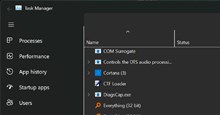
 Windows 11
Windows 11  Windows 10
Windows 10  Windows 7
Windows 7  Windows 8
Windows 8  Cấu hình Router/Switch
Cấu hình Router/Switch 









 Linux
Linux  Đồng hồ thông minh
Đồng hồ thông minh  macOS
macOS  Chụp ảnh - Quay phim
Chụp ảnh - Quay phim  Thủ thuật SEO
Thủ thuật SEO  Phần cứng
Phần cứng  Kiến thức cơ bản
Kiến thức cơ bản  Lập trình
Lập trình  Dịch vụ công trực tuyến
Dịch vụ công trực tuyến  Dịch vụ nhà mạng
Dịch vụ nhà mạng  Quiz công nghệ
Quiz công nghệ  Microsoft Word 2016
Microsoft Word 2016  Microsoft Word 2013
Microsoft Word 2013  Microsoft Word 2007
Microsoft Word 2007  Microsoft Excel 2019
Microsoft Excel 2019  Microsoft Excel 2016
Microsoft Excel 2016  Microsoft PowerPoint 2019
Microsoft PowerPoint 2019  Google Sheets
Google Sheets  Học Photoshop
Học Photoshop  Lập trình Scratch
Lập trình Scratch  Bootstrap
Bootstrap  Năng suất
Năng suất  Game - Trò chơi
Game - Trò chơi  Hệ thống
Hệ thống  Thiết kế & Đồ họa
Thiết kế & Đồ họa  Internet
Internet  Bảo mật, Antivirus
Bảo mật, Antivirus  Doanh nghiệp
Doanh nghiệp  Ảnh & Video
Ảnh & Video  Giải trí & Âm nhạc
Giải trí & Âm nhạc  Mạng xã hội
Mạng xã hội  Lập trình
Lập trình  Giáo dục - Học tập
Giáo dục - Học tập  Lối sống
Lối sống  Tài chính & Mua sắm
Tài chính & Mua sắm  AI Trí tuệ nhân tạo
AI Trí tuệ nhân tạo  ChatGPT
ChatGPT  Gemini
Gemini  Điện máy
Điện máy  Tivi
Tivi  Tủ lạnh
Tủ lạnh  Điều hòa
Điều hòa  Máy giặt
Máy giặt  Cuộc sống
Cuộc sống  TOP
TOP  Kỹ năng
Kỹ năng  Món ngon mỗi ngày
Món ngon mỗi ngày  Nuôi dạy con
Nuôi dạy con  Mẹo vặt
Mẹo vặt  Phim ảnh, Truyện
Phim ảnh, Truyện  Làm đẹp
Làm đẹp  DIY - Handmade
DIY - Handmade  Du lịch
Du lịch  Quà tặng
Quà tặng  Giải trí
Giải trí  Là gì?
Là gì?  Nhà đẹp
Nhà đẹp  Giáng sinh - Noel
Giáng sinh - Noel  Hướng dẫn
Hướng dẫn  Ô tô, Xe máy
Ô tô, Xe máy  Tấn công mạng
Tấn công mạng  Chuyện công nghệ
Chuyện công nghệ  Công nghệ mới
Công nghệ mới  Trí tuệ Thiên tài
Trí tuệ Thiên tài